返回
2025-11-28 更新
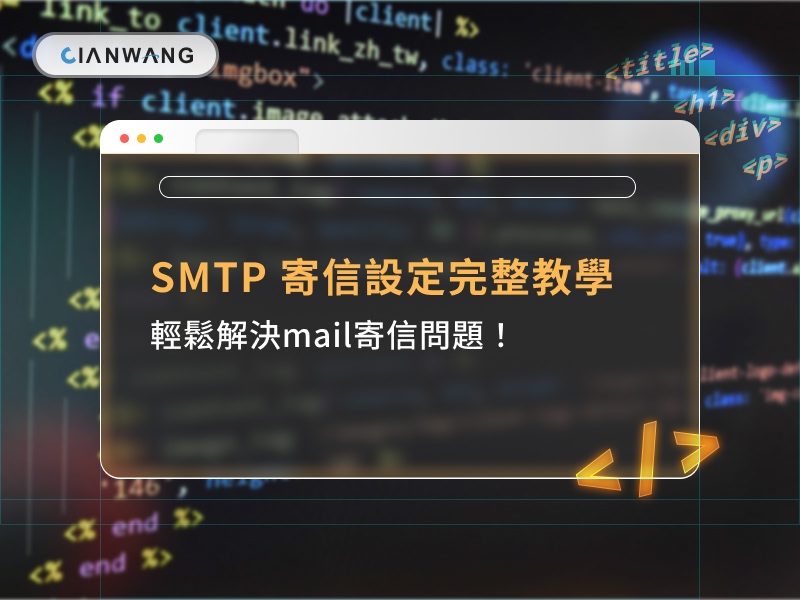
【2025/11更新】SMTP 寄信設定完整教學,輕鬆解決mail寄信問題!
發布日期|2024-01-03
本文重點:
1.為什麼要設定 SMTP?
因為網站的「系統信件」──像是聯絡表單通知、訂單通知、會員信件──如果沒有 SMTP,很容易寄不出去或被當成垃圾信。
2.SMTP 可以做什麼?
確保網站寄出的每封信,都能「穩定送達」、不漏信、不進垃圾信。
3.什麼時候一定要設定 SMTP?
只要您的網站有表單、會員功能、購物車、詢價單等會發信的功能,就必須設定 SMTP。
網站使用mail發送系統信件(例如:Email form通知、購物車通知信、會員通知信)與個人發送信件(一般書信往來)在性質上有所不同,因此在設定上和注意事項上都可能有所差異。
以下是常見用戶填寫聯絡表單後需要有信件提醒網站管理者的信箱設定:
使用非Gmail 的SMTP 寄信提供內容:
SMTP 資訊
- SMTP 伺服器:mail.cianwang.com
- 加密方式:TLS
- SMTP 通訊埠:587
- 驗證方式(Authentication):啟用
- Domain:cianwang.com
- 使用者帳號:service@cianwang.com
- 密碼:********
設定 Gmail 的SMTP 寄信參考步驟:
準備一個專門用來網站發信的 Gmail 信箱,確定登入 Gmail 帳號之後,需要完成以下三項設定:
- 啟用 兩步驟驗證
- 取得 應用程式密碼
- 交由前網 設定 Gmail SMTP
step1.啟用 兩步驟驗證:
- 需要先驗證帳號,請先到 Google 帳戶 安全性,點擊 登入 Google 下方的 兩步驟驗證。
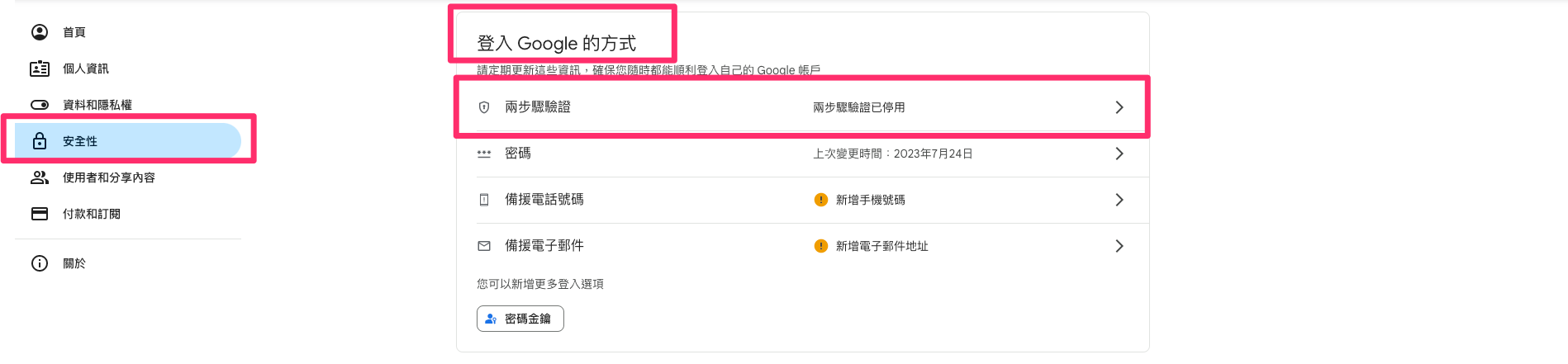
- 點擊:開始使用
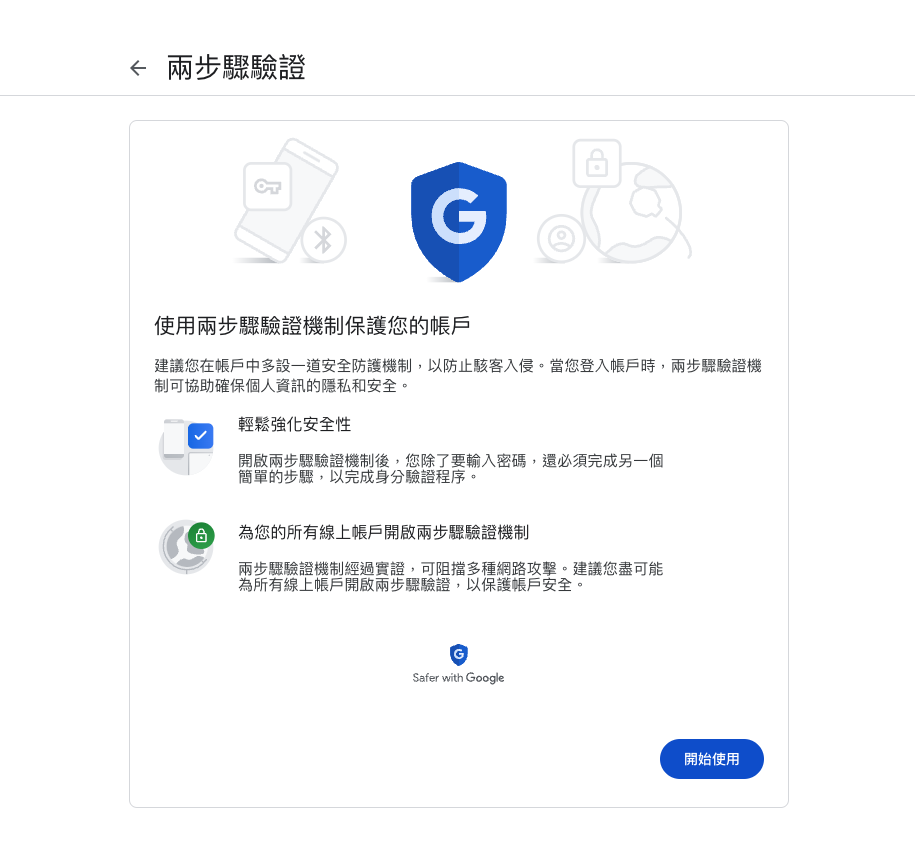
- 填入驗證用的手機號碼,在這裡使用 傳訊簡訊 方式取得驗證碼,並點擊 下一步 按鈕。
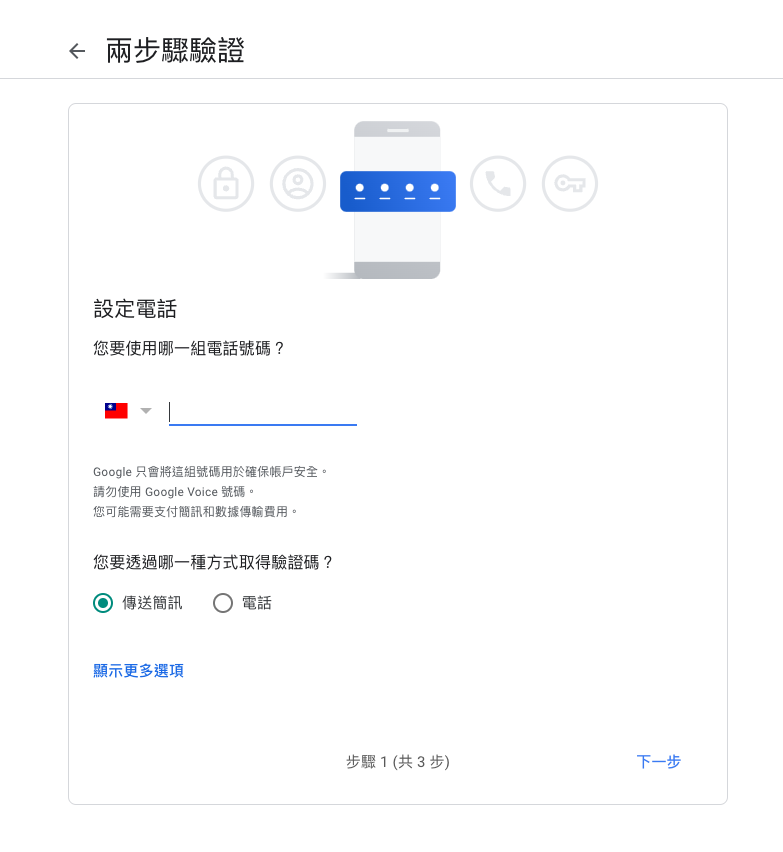
- 輸入手機收到的 驗證碼,並點選 下一步 按鈕。
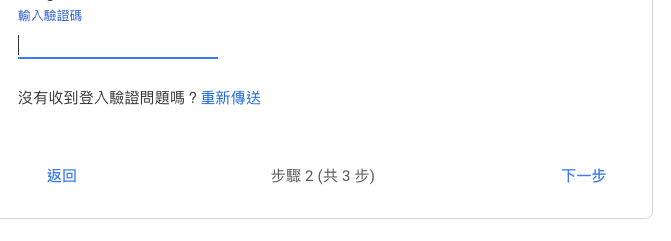
- 點選 啟用 按鈕,成功驗證 Gmail 帳號。
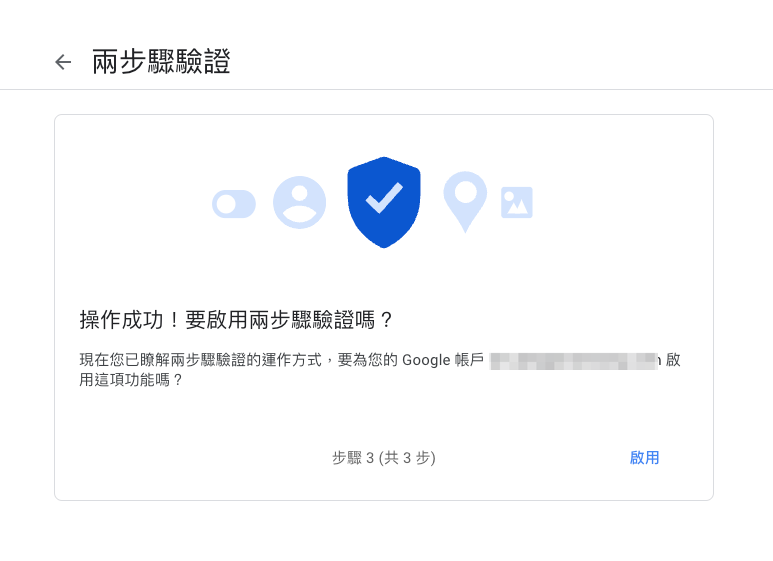
step2.取得 應用程式密碼:
- 回到Gmail 帳戶安全性頁面,點擊 兩階段驗證 進入設定頁面,並點選 應用程式密碼
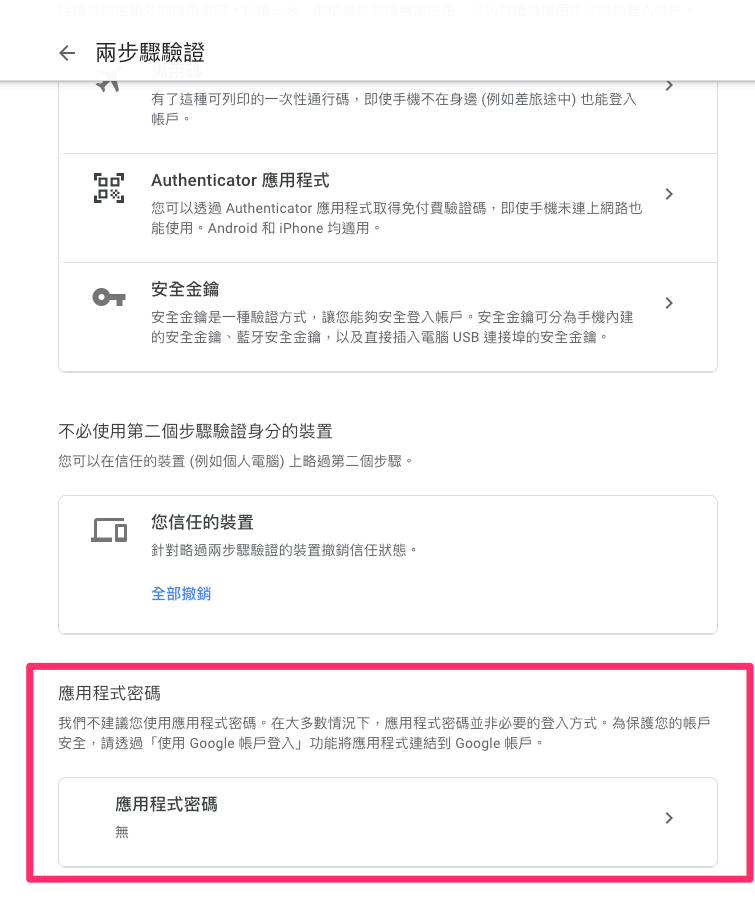
- 設定應用程式密碼名稱(方便您辨別區分)後,點選建立
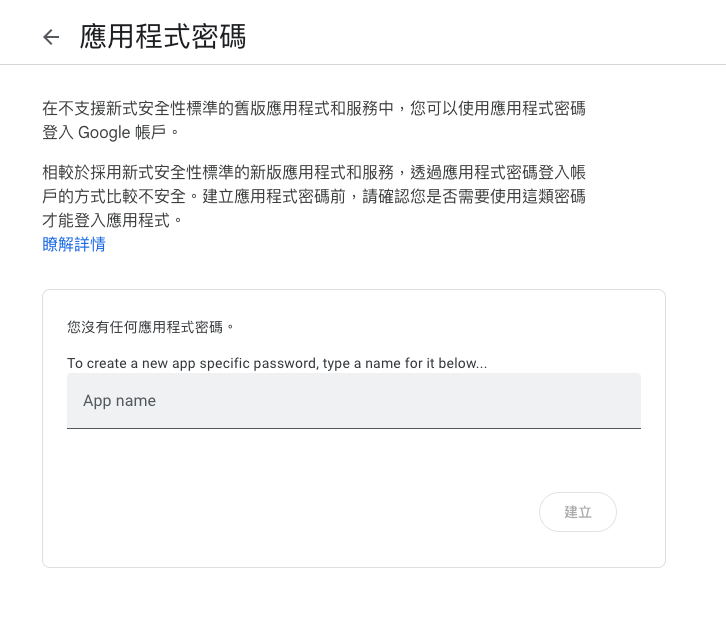
- 取得專用密碼,請複製起來在下方資訊一併提供。點擊 完成 按鈕,關閉視窗。
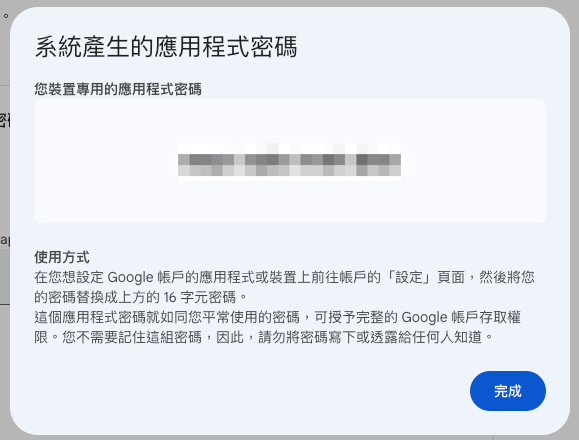
step3將下列資訊提供前網:
- SMTP 伺服器:smtp.gmail.com
- 加密方式:TLS
- SMTP 通訊埠:587
- 驗證方式(Authentication):啟用
- Domain:gmail.com
- SMTP 使用者帳號:example@gmail.com
- SMTP 密碼:********
2025/11更新:
outlook一樣可以完成SMTP設定呦~但是多了一些需要留意的
在要求 App Password 能成功產生之前,帳號/組織要滿足這些條件:
- 必須已啟用多重認證(MFA)。如果帳號沒有啟用 MFA,就看不到 App Password 的選項。
- 管理員設定允許用戶建立 App Password。有些組織/公司政策把這個關掉了,或只部分許可。若政策關掉,使用者就看不到「產生 App Password/新增應用程式密碼」的選項。
- SMTP 授權(SMTP AUTH)是否被允許/啟用。因為如果 SMTP 本身被關掉,或者只允許使用 OAuth2 的方式,那就算有 App Password 也可能不能用。
步驟
- 登入 Microsoft 帳號(工作/學校帳號或 Outlook.com 的帳號,看是哪種)到 Microsoft 的安全資訊頁面(Security info)、或「我的帳戶(My Account)」頁面。
- 確認已啟用 MFA / Two-Factor Authentication。如果尚未啟用,先按照 Microsoft 的指示開啟。可能要設定手機或 Microsoft Authenticator、簡訊、電話等驗證方式。
- 在「Security info」頁面中尋找「新增方法 / Add method」或「新增安全性資訊的方法」的按鈕。
- 在新增方法中選「應用程式密碼/App password」。 ◆ 如果看不到這個選項,表示可能組織策略有關設定被關掉或不支援。
- 給這個 App Password 命名(例如 “SMTP from our app” 或 “Mail application”),然後產生。會出現一串隨機的密碼字串。
- 將這串 App Password 給前網的系統設定 SMTP 認證密碼的欄位,而不用原本的帳號密碼。 username 用 email address,password 用這個 newly generated app password。 SMTP Server、Port、TLS 或 STARTTLS 等要遵照 Microsoft 的設定。
如果「找不到」或「看不到 App Password 的選項」可能原因
- 帳號是不是 Office 365 / Microsoft 365 工作或學校帳號,而不是 free-consumer 帳號/只有 Outlook.com 或 similar 的?有些帳號類型的政策不同。
- 管理員是否在 Microsoft 365 管理中心或 Azure AD 中,有設定「允許使用者建立 App 密碼」。若政策被關掉,就無法產生。
- 是不是已經啟用了 MFA?如果沒有,就不會看到「新增應用程式密碼」的選項。
- 是不是使用比較新的客戶端或應用程式支援 OAuth2 或現代認證?如果是,有時 Microsoft 希望直接用 OAuth2 而不是 App 密碼。這也可能導致 App 密碼選項被隱藏或不推薦使用。
- SMTP 授權在該帳號/Exchange Online/Azure AD 是不是打開的(允許 basic SMTP auth 或其它設定)?否則可能即使有 App 密碼也無法通過。
❓ SMTP 寄信設定後還是無法寄信?
如果你已完成 SMTP 設定,但仍無法成功寄信,可能是郵件伺服器設定問題,或網站端需要額外調整。
如果你的網站需要專業技術支援,前網數位提供網站架設、企業郵箱 SMTP 設定、電子報api串接、網站功能開發等服務,幫助你解決技術難題。
✅ 專業網站架設 & 技術支援 (免費洽詢) 👉https://www.cianwang.com/contact

